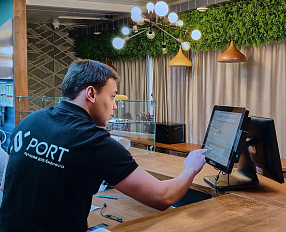Как сделать копию базы в 1С Бухгалтерия
В статье расскажем и покажем, как в программе 1С Бухгалтерия 3.0 сделать копию базы вручную и как настроить автоматическое резервное копирование. Читайте текстовую инструкцию, смотрите скриншоты.
В нашем блоге есть много других обучающих уроков по работе с 1С. Загляните в этот раздел.
Резервная копия в 1С Бухгалтерия: создаём вручную
Зайдите в раздел Администрирование.

Перейдите в Настройки программы → Обслуживание.

В подразделе Резервное копирование и восстановление нажмите на кликабельную строку Создание резервной копии.

Эта функция запускает процедуру, в ходе которой программа 1С Бухгалтерия создаст копию базы.
Выберите место, куда сохранить архив, и введите пароль администратора для подтверждения прав доступа.
Обратите внимание: если другие сотрудники в момент резервного копирования будут работать с 1С, программа принудительно завершит их сеансы.
Предупреждение об этом выводится на экране.
Нажмите Сохранить резервную копию.

Подождите, пока данные полностью скопируются. Это может занять длительное время.

Когда все будет готово, вы увидите сообщение «Резервное копирование проведено успешно». В строке Файл… появится адрес в файловой системе, где можно найти базу.

Копия базы в 1С Бухгалтерия: настройка автоматического резервного копирования
Выше мы показали, как запустить создание копии вручную. Вы также можете настроить этот процесс в автоматическом режиме.
1С заботливо предлагает быструю ссылку на нужный раздел.
-
Поставьте галочку в первой строке «Выполнить автоматическое резервное копирование».
-
Выберите вариант: регулярно по расписанию либо при завершении работы.
-
Укажите место сохранения.
-
Поставьте, сколько времени хранить прошлые копии. В нашем примере выбран интервал в полгода.
-
Нажмите Готово.

Отлично! Теперь вы знаете, как в программе 1С Бухгалтерия в редакции 3.0 создать резервную копию базы.
—
Статью подготовила редакция блога portkkm.ru. Информационная поддержка: Александр Киселев, программист 1С, специалист по автоматизации.
Если у вас есть вопросы по настройке 1С, напишите комментарий, свяжитесь с нами по телефону или оставьте заявку на бесплатную консультацию.
Работаем с бизнесом по всей России. Удалённое подключение доступно для любых регионов, представительства АСЦ ПОРТ находятся в Красноярске.
Наши консультанты перезвонят в течение 20 минут и ответят на все интересующие Вас вопросы.
в течение 20 минут
Читайте также: